建立雲端服務連結方法的差異
有三種方法可將使用 ScanSnap 掃描文件所建立的影像儲存至雲端服務。有兩種方法可將使用 ScanSnap 掃描文件所建立的影像儲存至雲端服務。
依據您的需求及操作環境,選擇建立雲端服務連結的方法。
在掃描文件後將掃描影像儲存至所選的雲端服務
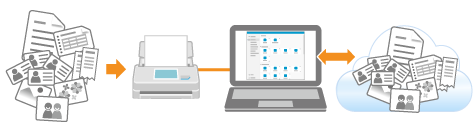
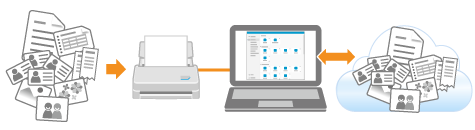
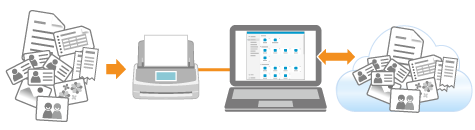
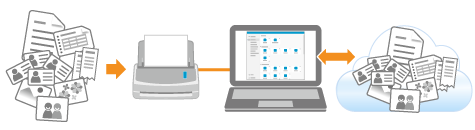
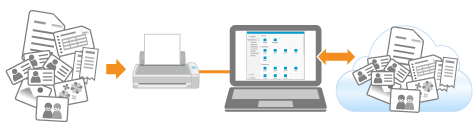
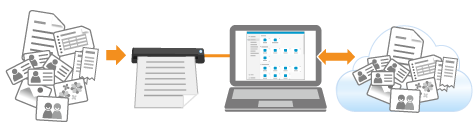
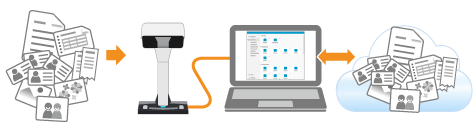

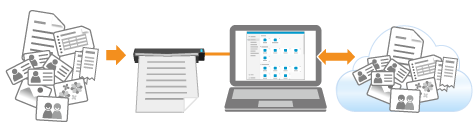
- 特性
-
您可將使用 ScanSnap 掃描文件所建立的影像儲存至由快捷功能表中選取的雲端服務。
在 ScanSnap 的觸控面板或 ScanSnap Home 的掃描視窗中的個人設定清單中選擇 [快捷功能表] 個人設定來掃描文件時,電腦上會出現「快捷功能表」。
在 ScanSnap Home 的掃描視窗中的個人設定清單中選擇 [快捷功能表] 個人設定來掃描文件時,電腦上會出現「快捷功能表」。
- 詳細程序
-
關於詳細程序,範圍由指定 個人設定 中的設定到掃描文件,請參閱以下說明:
直接由 ScanSnap 儲存掃描影像至雲端服務
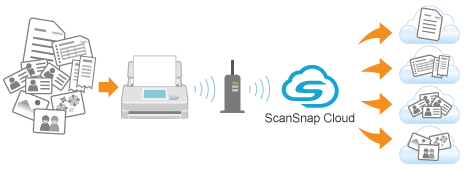

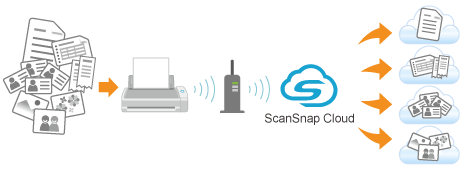

- 特性
- 詳細程序
-
關於詳細程序,範圍由使用 ScanSnap Cloud 的準備作業到掃描文件,請參閱以下說明:
透過電腦將掃描影像儲存至預先定義的雲端服務
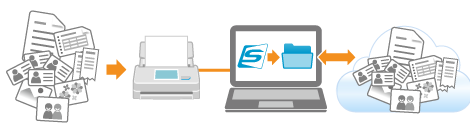
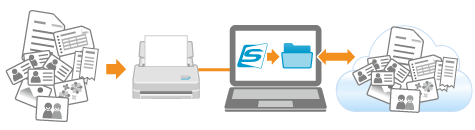
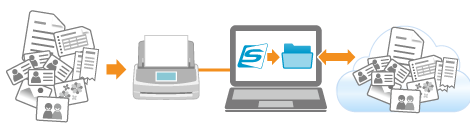
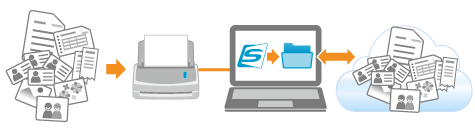
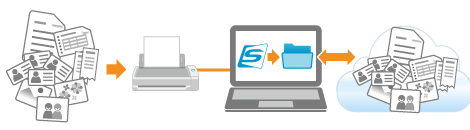
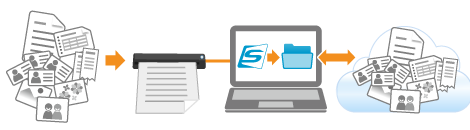

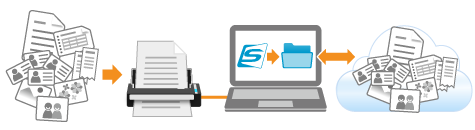
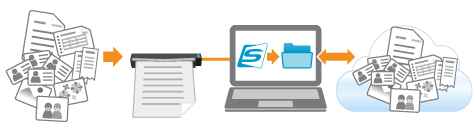
- 特性
-
若在 ScanSnap Home 建立使用用戶端應用程式的個人設定,您可透過電腦將使用 ScanSnap 掃描文件的影像儲存至預先定義的雲端服務。
下列雲端服務支援此功能:由下載頁面下載適用您要使用的雲端服務的用戶端應用程式,並加以安裝。
雲端服務 (*1)
用戶端應用程式
Dropbox
Dropbox 桌面應用程式 77.4.131 或更新的版本
下載頁面請參閱 此處。
在 Dropbox 桌面應用程式中設定的同步資料夾,可用來儲存掃描影像。
Evernote
Windows 版 Evernote 6.20.2 或更新的版本
Mac 版 Evernote 7.11 或更新的版本
下載頁面請參閱 此處。
Evernote 用戶端可用來儲存掃描影像。
Google 雲端硬碟
Google 雲端硬碟電腦版 50.0.11.0 以上版本
下載頁面請參閱 此處。
在 Google 雲端硬碟電腦版應用程式中所設定的同步資料夾,將用來儲存掃描影像。
iCloud Drive
Windows
iCloud for Windows 15.0.215.0 或更新的版本
下載頁面請參閱 此處,並輸入「iCloud」來搜尋應用程式。
在 iCloud 雲碟的桌面應用程式中設定的同步資料夾,將用來儲存掃描影像。
macOS
iCloud 已預設安裝完成。
登入 Apple 帳號後,請啟用 iCloud 雲碟。
OneDrive
OneDrive 同步處理用戶端 19.103.0527 以上版本 (*2)
下載頁面請參閱 此處。
在 OneDrive 同步處理用戶端中設定的同步資料夾,可用來儲存掃描影像。
- *1:
不支援商用雲端服務。
- *2:
若已安裝 OneDrive 同步處理用戶端,使用前請先將用戶端應用程式更新至最新版本。
- 詳細程序
-
關於個人設定中的設定到掃描文件等詳細程序,請參閱下述: